Los SDK de Onfido Smart Capture proporcionan un conjunto de pantallas y funcionalidades que permiten a las aplicaciones implementar flujos de verificación de identidad del usuario. Cada SDK contiene:
Todos los SDK de Onfido Smart Capture se organizan mediante flujos de trabajo de Onfido Studio, con solo pequeñas diferencias de personalización entre las plataformas disponibles.
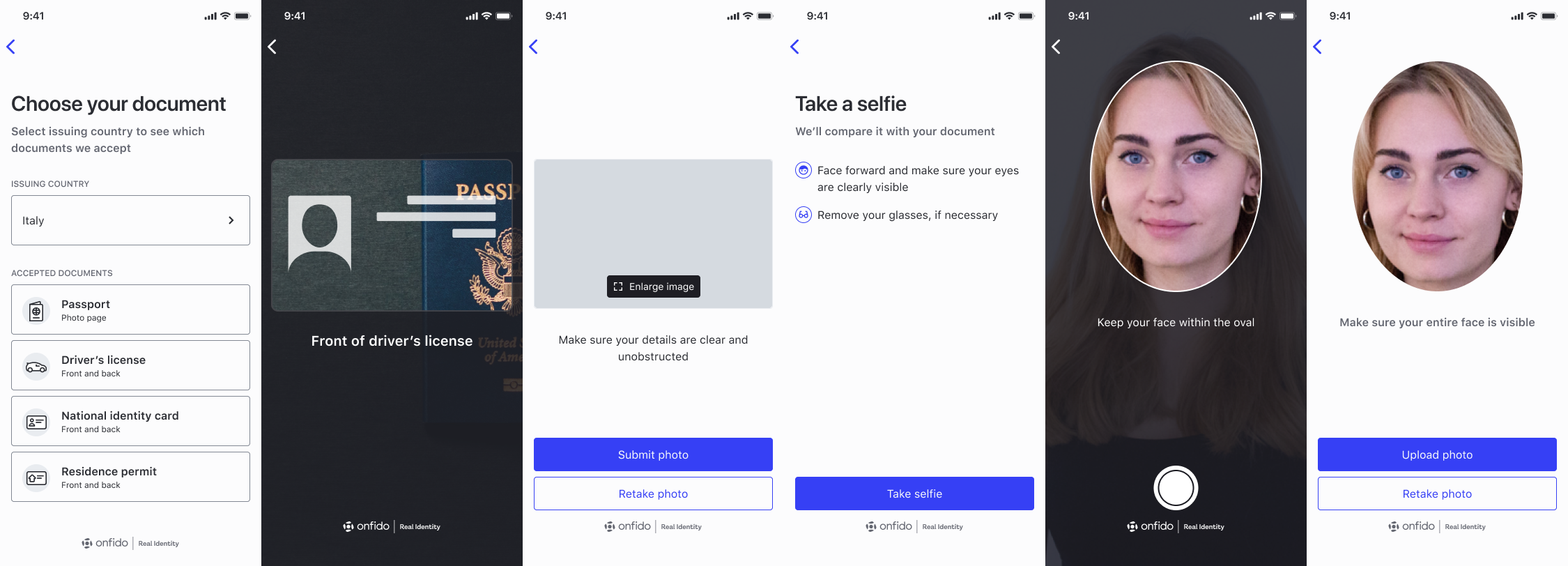
Existen dos entornos para admitir las integraciones del SDK de Onfido:
El entorno que se utiliza está determinado por el token de API que se utiliza para generar el token de SDK necesario.
Una vez que esté satisfecho con su integración y esté listo para comenzar, comuníquese con el servicio de atención al cliente de Onfido para obtener un token API activo. Tendrá que reemplazar el token de zona de pruebas en su código con el token en vivo.
Verifique que haya ingresado los detalles de facturación correctos dentro de su Panel de Onfido, antes de comenzar a funcionar.
El SDK de iOS admite:
Nota : La última versión del SDK compatible con Xcode 11.5-12 es la versión 22 del SDK de iOS, Xcode 14+ es la versión 29 del SDK de iOS. Existe una solución alternativa para versiones anteriores de Xcode si es necesario. Comuníquese con el equipo de atención al cliente de Onfido para obtener más información.
Nota : El SDK de iOS requiere que CoreNFC se ejecute (independientemente de si usa NFC o no). Desde Xcode 12, hay un error por el cual falta libnfshared.dylib en los simuladores. Consulte Stack Overflow para encontrar una solución a este problema.
Nota : En caso de que desactive la función NFC, Apple podría pedirle que proporcione un vídeo para demostrar el uso de NFC porque el código relacionado con NFC es parte del binario del SDK, independientemente de la configuración del tiempo de ejecución. Mientras trabajamos en una solución permanente para este problema, mientras tanto puede comunicarse con el servicio de atención al cliente de Onfido para obtener un video.
El SDK utiliza la cámara del dispositivo del usuario (para captura de documentos y rostros) y el micrófono (para captura de video y movimiento). Debe tener las siguientes claves en el archivo Info.plist de su aplicación:
NSCameraUsageDescriptionNSMicrophoneUsageDescription< key >NSCameraUsageDescription</ key >
< string >Required for document and face capture</ string >
< key >NSMicrophoneUsageDescription</ key >
< string >Required for video capture</ string >Nota : Se requerirán todas las claves para enviar la aplicación.
El SDK está disponible con Swift Package Manager y puede incluirlo en su proyecto agregando la siguiente URL del repositorio de paquetes:
dependencies: [
. package ( url : " https://github.com/onfido/onfido-ios-sdk.git " , . branch ( " master " ) )
] El SDK también está disponible en CocoaPods y puede incluirlo en su proyecto agregando lo siguiente a su Podfile:
pod 'Onfido' Ejecute pod install para obtener el SDK.
El SDK está disponible en la pestaña Lanzamientos de GitHub, donde puede descargar el marco comprimido. Puede encontrar la última versión aquí.
Onfido.xcframeworkOnfido.xcframework a la carpeta de su proyecto.Onfido.xcframework ubicado dentro de su proyecto a la sección Embedded binaries en la pestaña General de su aplicación iOS.Si su aplicación no está basada en Swift, debe crear un nuevo archivo Swift dentro de su proyecto. Este archivo es necesario para obligar a Xcode a empaquetar las bibliotecas de tiempo de ejecución de Swift necesarias para que se ejecute el SDK de Onfido iOS.
Cree un archivo Swift con el siguiente contenido:
import Foundation
import AVFoundation
import CoreImage
import UIKit
import Vision
func fixLibSwiftOnoneSupport ( ) {
// from https://stackoverflow.com/a/54511127/2982993
print ( " Fixes dyld: Library not loaded: @rpath/libswiftSwiftOnoneSupport.dylib " )
} Establezca Always Embed Swift Standard Libraries en Yes en la configuración de su proyecto.
️ La siguiente documentación de inicialización del SDK se aplica a los flujos de trabajo de verificación de identidad orquestados con Onfido Studio. Para integraciones en las que los pasos de verificación se definen y configuran manualmente, consulte la sección Personalización avanzada del flujo a continuación.
El SDK de iOS tiene múltiples opciones de inicialización y personalización que brindan flexibilidad a su integración y, al mismo tiempo, siguen siendo fáciles de integrar.
Onfido Studio es la plataforma utilizada para crear flujos de trabajo de verificación de identidad altamente reutilizables para usar con los SDK de Onfido. Para obtener una introducción a cómo trabajar con flujos de trabajo, consulte nuestra guía de introducción o la guía del producto Onfido Studio.
Las sesiones del SDK están orquestadas por un workflow_run_id específico de la sesión, que a su vez se deriva de un workflow_id , el identificador único de un flujo de trabajo determinado.
Para obtener detalles sobre cómo generar un workflow_run_id , consulte la definición del punto final POST /workflow_runs/ en la referencia de la API de Onfido.
Tenga en cuenta que en el contexto del SDK, la propiedad
workflow_run_idse denominaworkflowRunId.
Al definir flujos de trabajo y crear verificaciones de identidad, recomendamos encarecidamente guardar el applicant_id en un usuario específico para una posible reutilización. Esto ayuda a realizar un seguimiento de los usuarios en caso de que desee ejecutar múltiples verificaciones de identidad en el mismo individuo, o en escenarios en los que un usuario regresa y reanuda un flujo de verificación.
El SDK se autentica mediante tokens de SDK. Onfido Studio genera y expone tokens SDK en la carga útil de ejecución del flujo de trabajo devuelta por la API cuando se crea una ejecución de flujo de trabajo.
Los tokens SDK para Studio solo se pueden usar junto con la ejecución de flujo de trabajo específica para la que se generan y siguen siendo válidos por un período de cinco semanas.
Nota : nunca debes usar tokens API en la interfaz de tu aplicación, ya que usuarios malintencionados podrían descubrirlos en tu código fuente. Sólo debes usarlos en tu servidor.
Para usar el SDK, debe obtener una instancia del objeto de cliente, utilizando el token del SDK generado y el ID de ejecución del flujo de trabajo.
let workflowConfiguration = WorkflowConfiguration ( workflowRunId : " <WORKFLOW_RUN_ID> " , sdkToken : " <YOUR_SDK_TOKEN> " ) let onfidoRun = OnfidoFlow ( workflowConfiguration : orchestrationConfig )
customerViewController . present ( try onfidoRun . run ( ) , animated : true , completion : nil )
// listen for the resultLos pasaportes, documentos nacionales de identidad y permisos de residencia recientes contienen un chip al que se puede acceder mediante Near Field Communication (NFC). Los SDK de Onfido proporcionan un conjunto de pantallas y funcionalidades para extraer esta información, verificar su autenticidad y proporcionar la verificación resultante como parte de un informe de documento.
Desde la versión 29.1.0 en adelante del SDK de Onfido iOS, NFC está habilitado de forma predeterminada y se ofrece a los usuarios finales cuando tanto el documento como el dispositivo admiten NFC.
Para obtener más información sobre cómo configurar NFC y la lista de documentos compatibles, consulte la guía NFC para informes de documentos.
Esta función requiere la capacidad Near Field Communication Tag Reading en el destino de su aplicación. Si no lo ha agregado antes, siga los pasos en la documentación de Apple.
Para admitir documentos NFC PACE, debe editar los derechos de la aplicación:
Near Field Communication Tag Reader Session FormatsPassword Authenticated Connection Establishment (PACE) de la lista desplegable< key >com.apple.developer.nfc.readersession.formats</ key >
< array >
< string >PACE</ string >
< string >TAG</ string >
</ array > Debe tener la siguiente clave en el archivo Info.plist de su aplicación:
< key >NFCReaderUsageDescription</ key >
< string >Required to read ePassports</ string >Info.plist de su aplicación de destino para poder leer las etiquetas NFC correctamente. <key>com.apple.developer.nfc.readersession.felica.systemcodes</key>
<array>
<string>12FC</string>
</array>
<key>com.apple.developer.nfc.readersession.iso7816.select-identifiers</key>
<array>
<string>A0000002471001</string>
<string>A0000002472001</string>
<string>00000000000000</string>
<string>D2760000850101</string>
</array>
Para configurar NFC usando Onfido Studio, puede usar una de las siguientes opciones en el generador de flujo de trabajo:
optional ): se intentará la lectura NFC, si es posible Para configurar NFC en código, llame a la función withNFC() mientras configura OnfidoConfig (consulte la sección Personalización avanzada de flujo a continuación) usando las opciones anteriores.
️ Cuando NFC se configura según searequiredcon código, a diferencia de Studio, el SDK no filtrará los tipos de documentos que no son compatibles con NFC; para una mejor experiencia del usuario final, exponga solo los tipos de documentos que sean compatibles con NFC como se enumeran aquí, o prefiera usar Studio
El SDK de iOS admite la personalización de colores, fuentes y cadenas utilizadas en el flujo del SDK.
Para personalizar la apariencia del SDK, puede pasar los valores CSS requeridos al objeto Appearance , en la raíz del objeto WorkflowConfiguration .
let appearance = Appearance ( )
appearance . primaryColor = < DESIRED_UI_COLOR_HERE >
appearance . primaryTitleColor = < DESIRED_UI_COLOR_HERE > ONAppearance *appearance = [[ONAppearance alloc ] init ];
appearance.primaryColor = <DESIRED_UI_COLOR_HERE>;
appearance.primaryTitleColor = <DESIRED_UI_COLOR_HERE>;Consulte la documentación de personalización del SDK para obtener detalles sobre las opciones de UI admitidas que se pueden configurar en esta propiedad.
El SDK de iOS admite la personalización de temas oscuros. De forma predeterminada, el tema del dispositivo activo del usuario se aplicará automáticamente al SDK de Onfido. Sin embargo, puede optar por no participar en el cambio dinámico de temas en tiempo de ejecución y, en su lugar, configurar un tema estáticamente en el momento de la compilación, como se muestra a continuación. En este caso, el flujo siempre se mostrará en el tema seleccionado independientemente del tema del dispositivo del usuario.
interfaceStyle le permite forzar el modo claro u oscuro a través de .dark y .light respectivamente. De forma predeterminada, está configurado en .unspecified , que seguirá el estilo de interfaz del sistema.
Nota: El atributo anterior supportDarkMode ahora está en desuso. Utilice interfaceStyle en su lugar.
Por ejemplo, para configurar el estilo de la interfaz en .dark , puedes usar el siguiente código:
let appearance = Appearance ( )
appearance . setUserInterfaceStyle ( . dark ) ONAppearance *appearance = [ONAppearance new ];
[appearance setUserInterfaceStyle: UIUserInterfaceStyleDark];Para aplicar la apariencia puede utilizar los métodos siguientes:
let configBuilder = OnfidoConfig . builder ( )
configBuilder . withAppearance ( appearance ) ONFlowConfigBuilder *configBuilder = [ONFlowConfig builder ];
[configBuilder withAppearance: appearance];El SDK de Onfido permite dos opciones de marca compartida que afectan la visualización del logotipo de Onfido en la parte inferior de las pantallas de Onfido.
cobrand {Object} - opcional
La forma más eficaz de agregar su marca a la marca de agua del pie de página es mediante el uso de la propiedad cobrand en enterpriseFeatures . Esta propiedad toma un parámetro text .

let companyName = " MyCompany "
let enterpriseFeatures = EnterpriseFeatures . builder ( )
. withCobrandingText ( companyName )
. build ( ) NSString *companyName = @" MyCompany " ;
ONEnterpriseFeaturesBuilder *enterpriseFeatures = [ONEnterpriseFeatures builder ];
[enterpriseFeatures withCobrandingText: companyName];
[enterpriseFeatures build ];Tenga en cuenta : Onfido debe habilitar la marca compartida de texto. Comuníquese con su ingeniero de soluciones o gerente de éxito del cliente para activar la función.
logoCobrand {Object} - opcional
Como alternativa a cobrand , puede especificar un conjunto de imágenes que se definirán en la propiedad logoCobrand en enterpriseFeatures . Debe proporcionar la ruta a una imagen para usar en el modo "oscuro" y una imagen separada para el modo "claro". Ambas imágenes deben tener una resolución de 144x32.
let onfidoEnterpriseFeatures = EnterpriseFeatures . builder ( )
. withCobrandingLogo (
UIImage ( named : " imageName_for_lightmode " ) ! ,
cobrandingLogoDarkMode : UIImage ( named : " imageName_for_darkmode " ) !
)
. build ( ) ONEnterpriseFeaturesBuilder *enterpriseFeatures = [ONEnterpriseFeatures builder ];
[enterpriseFeatures withCobrandingLogo:
[UIImage imageNamed: @" onfido-logo-white " ] cobrandingLogoDarkMode: [UIImage imageNamed: @" onfido-logo-grey " ]
];
[enterpriseFeatures build ];Tenga en cuenta : Onfido debe habilitar la marca compartida del logotipo. Comuníquese con su ingeniero de soluciones o gerente de éxito del cliente para activar la función.
Para aplicar marca compartida, agregue el objeto de características empresariales a OnfidoConfig :
let configBuilder = OnfidoConfig . builder ( )
configBuilder . withEnterpriseFeatures ( enterpriseFeatures ) ONFlowConfigBuilder *configBuilder = [ONFlowConfig builder ];
[configBuilder withEnterpriseFeatures: enterpriseFeatures];El SDK de Onfido admite y mantiene traducciones para más de 40 idiomas.
Las cadenas utilizadas dentro del SDK se pueden personalizar teniendo Localizable.strings en su aplicación para el idioma deseado y configurando el flujo usando el método withCustomLocalization() en el generador de configuración.
- ( void ) withCustomLocalization {
[ self . configBuilder withCustomLocalization ] ; // will look for localizable strings in your Localizable.strings file
}Para obtener la lista de idiomas admitidos por Onfido, consulte nuestra documentación de personalización del SDK.
Nota : Si no se selecciona ningún idioma, el SDK detectará y utilizará la configuración de idioma del dispositivo del usuario final. Si el idioma del dispositivo no es compatible, el SDK utilizará de forma predeterminada el inglés ( en_US ).
El SDK también se puede mostrar en un idioma personalizado para las configuraciones regionales que Onfido no admite actualmente. Puede proporcionar traducciones completas o parciales. Para cualquier clave sin traducción, se utilizará el idioma predeterminado admitido.
Al agregar traducciones personalizadas, debe agregar todo el conjunto de claves incluidas en el archivo Localizable.strings .
Puede nombrar el archivo de cadenas con las claves traducidas como desee, pero el nombre del archivo deberá proporcionarse al SDK como parámetro del método withCustomLocalization() :
withCustomLocalization(andTableName: "MY_CUSTOM_STRINGS_FILE") (Swift)[configBuilder withCustomLocalizationWithTableName:@"MY_CUSTOM_STRINGS_FILE"]; (Objetivo-C)Además, puede especificar el paquete desde el cual leer el archivo de cadenas:
withCustomLocalization(andTableName: "MY_CUSTOM_STRINGS_FILE", in: myBundle) (Swift)[configBuilder withCustomLocalizationWithTableName:@"MY_CUSTOM_STRINGS_FILE" in: myBundle]; (Objetivo-C)Nota :
Para solicitar una traducción a un nuevo idioma u ofrecer comentarios o sugerencias sobre las traducciones proporcionadas, puede ponerse en contacto con el servicio de atención al cliente de Onfido.
Cuando concluye la sesión de Onfido SDK, se pueden activar una variedad de funciones de devolución de llamada.
Para devoluciones de llamada avanzadas utilizadas para análisis de usuarios y devolución de medios enviados, consulte la sección Devoluciones de llamada avanzadas de este documento.
Para recibir el resultado de un flujo de trabajo completo, debe pasar una devolución de llamada a la instancia de OnfidoFlow . El siguiente código se proporciona como ejemplo:
onfidoRun . with ( responseHandler : { ( response : OnfidoResponse ) in
switch response {
case . success :
// User completed the flow
case . cancel ( let cancellationReason ) :
// Flow cancelled by user
print ( cancellationReason )
case . error ( let error ) :
// Error occurred
print ( error )
}
} ,
dismissFlowOnCompletion : true )
// Dismiss the whole flow when the user completes it, and return back to the integrator view| ATRIBUTO | NOTAS |
|---|---|
| .éxito | Devolución de llamada que se activa cuando se han completado todas las tareas interactivas del flujo de trabajo. En caso de éxito, si ha configurado webhooks, se enviará una notificación a su backend confirmando que la ejecución del flujo de trabajo ha finalizado. No es necesario crear una verificación utilizando su backend, ya que esto lo maneja directamente el flujo de trabajo. |
| .error(Error) | Devolución de llamada que se activa cuando ocurre un error |
| .Cancelar | Devolución de llamada que se activa cuando el usuario sale prematuramente del flujo de trabajo. El motivo puede ser .userExit o .consentDenied |
El objeto Error devuelto como parte de OnfidoResponse.error(Error) es de tipo OnfidoFlowError . Es una enumeración con múltiples casos según el tipo de error.
switch response {
case let OnfidoResponse . error ( error ) :
switch error {
case OnfidoFlowError . cameraPermission :
// This happens if the user denies permission to the SDK during the flow
case OnfidoFlowError . failedToWriteToDisk :
// This happens when the SDK tries to save capture to disk, maybe due to a lack of space
case OnfidoFlowError . microphonePermission :
// This happens when the user denies permission for microphone usage by the app during the flow
case OnfidoFlowError . upload ( let OnfidoApiError ) :
// This happens when the SDK receives an error from an API call.
// See https://documentation.onfido.com/api/latest#errors for more information
case OnfidoFlowError . exception ( withError : let error , withMessage : let message ) :
// This happens when an unexpected error occurs.
// Please email [Customer support](mailto:supportonfido.com) when this happens
case OnfidoFlowError . versionInsufficient :
// This happens when you are using an older version of the iOS SDK and trying
// to access a new functionality from workflow. You can fix this by updating the SDK
default : // necessary because of Swift
}
}Si bien el SDK es responsable de capturar y cargar los medios y datos del usuario, los informes de verificación de identidad se generan en función de los flujos de trabajo creados con Onfido Studio.
Para obtener un tutorial paso a paso sobre cómo crear una verificación de identidad utilizando Onfido Studio y nuestros SDK, consulte nuestra Guía de inicio rápido.
Si su aplicación inicializa el SDK de Onfido iOS utilizando las opciones definidas en la sección Personalización avanzada de este documento, puede crear comprobaciones y recuperar resultados de informes manualmente utilizando la API de Onfido. También puede configurar webhooks para que reciban notificaciones de forma asincrónica cuando se generen los resultados del informe.
Esta sección sobre 'Personalización avanzada' se refiere al proceso de inicialización del SDK de Onfido iOS sin el uso de Onfido Studio. Este proceso requiere una definición manual de los pasos de verificación y su configuración.
Estos parámetros de paso de flujo son mutuamente excluyentes con workflowRunId , lo que requiere un método alternativo para crear una instancia del cliente e iniciar el flujo.
Tenga en cuenta que no se recomienda este proceso de inicialización ya que la mayoría de las funciones nuevas se lanzan exclusivamente para los flujos de trabajo de Studio.
El SDK se autentica mediante tokens de SDK. Como cada token de SDK debe ser específico para un solicitante y una sesión determinados, se debe generar un nuevo token cada vez que inicialice el SDK de Onfido iOS.
| Parámetro | Notas |
|---|---|
applicant_id | requerido Especifica el solicitante de la instancia del SDK. |
application_id | requerido El ID de la aplicación (para iOS "ID del paquete de aplicaciones") que se configuró durante el desarrollo. Para iOS, esto suele tener el formato com.your-company.app-name . Asegúrese de utilizar un application_id válido o recibirá un error 401. |
Para obtener detalles sobre cómo generar tokens SDK manualmente, consulte la definición POST /sdk_token/ en la referencia de la API de Onfido.
Nota : nunca debes usar tokens API en la interfaz de tu aplicación, ya que usuarios malintencionados podrían descubrirlos en tu código fuente. Sólo debes usarlos en tu servidor.
expireHandlerAl generar manualmente tokens SDK, es importante tener en cuenta que caducan después de 90 minutos.
Teniendo esto en cuenta, le recomendamos utilizar el parámetro opcional expireHandler en la función de configuración del token del SDK para generar y pasar un nuevo token del SDK cuando caduque. Esto garantiza que el SDK continúe su flujo incluso después de que haya caducado un token del SDK.
Por ejemplo:
func getSDKToken ( _ completion : @escaping ( String ) -> Void ) {
// Your network request logic to retrieve SDK token goes here
completion ( myNewSDKtoken )
}
let config = try OnfidoConfig . builder ( )
. withSDKToken ( " <YOUR_SDK_TOKEN> " , expireHandler : getSDKToken ) -( void ) getSDKToken: ( void (^)( NSString *)) handler {
// <Your network request logic to retrieve SDK token goes here>
handler (sdkToken);
}
ONFlowConfigBuilder *configBuilder = [ONFlowConfig builder ];
[configBuilder withSdkToken: @" YOUR_SDK_TOKEN " expireHandler: ^( void (^ handler)( NSString * expireHandler)) {
[ self getSDKToken: handler];
}];Una vez que haya agregado la dependencia del SDK y tenga un ID de solicitante, puede configurar manualmente los pasos del flujo del SDK:
let config = try OnfidoConfig . builder ( )
. withSDKToken ( " <YOUR_SDK_TOKEN> " )
. withWelcomeStep ( )
. withDocumentStep ( )
. withProofOfAddressStep ( )
. withFaceStep ( ofVariant : . photo ( withConfiguration : nil ) )
. build ( )
let onfidoFlow = OnfidoFlow ( withConfiguration : config )
. with ( responseHandler : { results in
// Callback when flow ends
} ) ONFlowConfigBuilder *configBuilder = [ONFlowConfig builder ];
[configBuilder withSdkToken: @" YOUR_SDK_TOKEN " ];
[configBuilder withWelcomeStep ];
[configBuilder withDocumentStep ];
[configBuilder withProofOfAddressStep ];
NSError *variantConfigError = NULL ;
Builder *variantBuilder = [ONFaceStepVariantConfig builder ];
[variantBuilder withPhotoCaptureWithConfig: NULL ];
[configBuilder withFaceStepOfVariant: [variantBuilder buildAndReturnError: &variantConfigError]];
if (variantConfigError == NULL ) {
NSError *configError = NULL ;
ONFlowConfig *config = [configBuilder buildAndReturnError: &configError];
if (configError == NULL ) {
ONFlow *onFlow = [[ONFlow alloc ] initWithFlowConfiguration: config];
[onFlow withResponseHandler: ^(ONFlowResponse *response) {
// Callback when flow ends
}];
}
} try onfidoRun . run ( from : yourViewController , animated : true ) NSError *runError = NULL ;
[onFlow runFrom: yourViewController animated: YES error: &runError completion: nil ];
if (runError != NULL ) {
// do fallback logic
} Para personalizar la apariencia del SDK, puede pasar los valores CSS requeridos al objeto Appearance en la raíz del objeto OnfidoConfig.builder() .
let appearance = Appearance ( )
appearance . primaryColor = < DESIRED_UI_COLOR_HERE >
appearance . primaryTitleColor = < DESIRED_UI_COLOR_HERE > ONAppearance *appearance = [[ONAppearance alloc ] init ];
appearance.primaryColor = <DESIRED_UI_COLOR_HERE>;
appearance.primaryTitleColor = <DESIRED_UI_COLOR_HERE>;Para aplicar la apariencia, puede utilizar los métodos siguientes:
let configBuilder = OnfidoConfig . builder ( )
configBuilder . withAppearance ( appearance ) ONFlowConfigBuilder *configBuilder = [ONFlowConfig builder ];
[configBuilder withAppearance: appearance];Consulte la documentación de personalización del SDK para obtener detalles sobre las opciones de UI admitidas que se pueden configurar en esta propiedad.
Puede personalizar el flujo del SDK agregando pasos al flujo del SDK.
Los posibles pasos incluyen:
| Paso | Descripción |
|---|---|
withWelcomeStep | Pantalla de bienvenida mostrada al usuario con instrucciones preliminares. Las opciones de personalización incluyen modificación de los elementos de texto y las instrucciones que se muestran al usuario. |
withDocumentStep | Conjunto de pantallas que controlan la captura vía fotografía o subida del documento del usuario. Hay numerosas opciones de personalización disponibles para definir la lista de documentos presentada al usuario y la experiencia de captura general. |
withFaceStep | Conjunto de pantallas que controlan la captura de un selfie, vídeo o captura de movimiento del usuario. Las opciones de personalización permiten la selección de la variante de captura. |
withProofOfAddressStep | Pantalla donde el usuario selecciona el país emisor y tipo de documento para verificar su domicilio. |
Este paso es la pantalla de introducción del SDK. Presenta el proceso y prepara al usuario para los pasos que deberá completar.
Si bien esta pantalla es opcional , solo recomendamos eliminarla si ya tiene su propia pantalla de bienvenida de verificación de identidad.
Puede mostrar la pantalla de bienvenida llamando configBuilder.withWelcomeStep() en Swift o [configBuilder withWelcomeStep] en Objective-C.